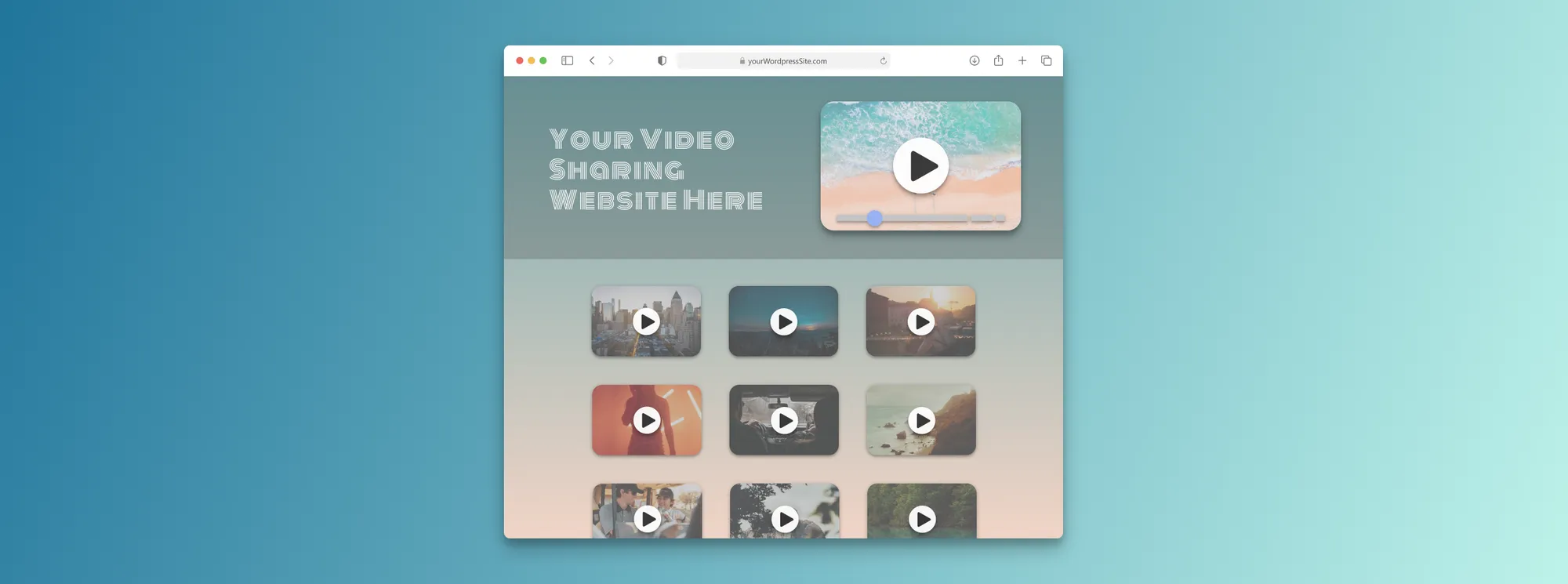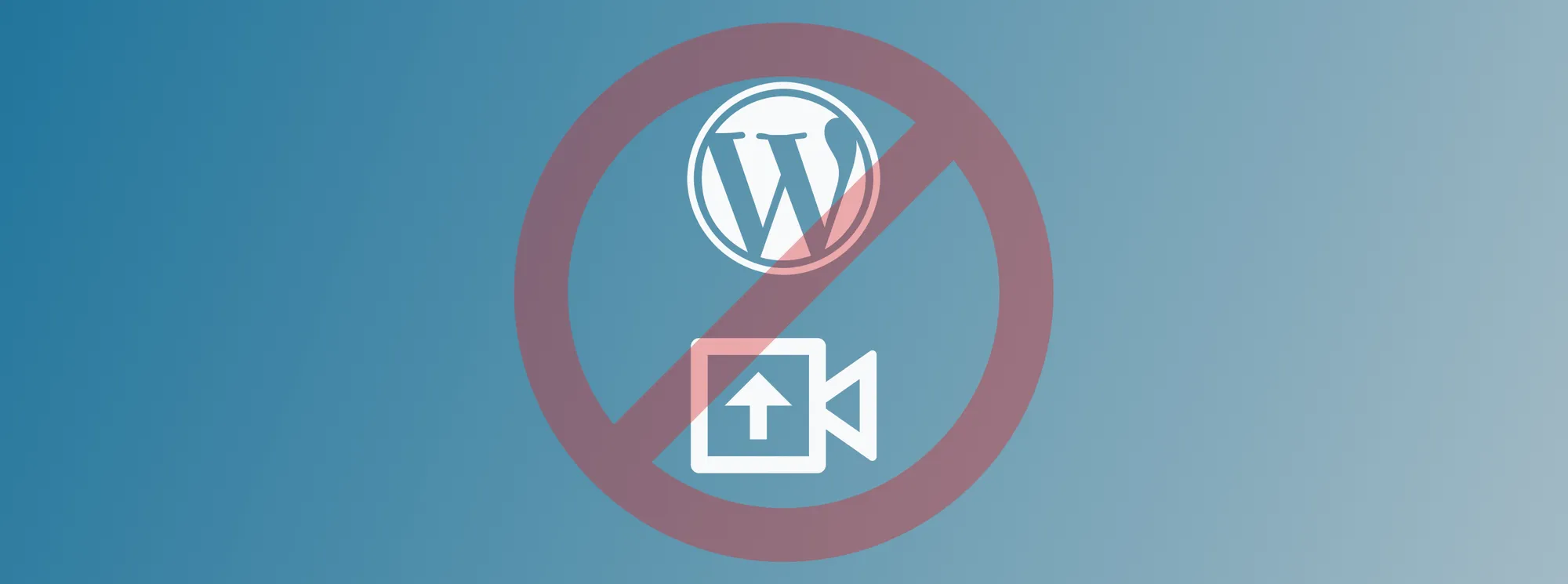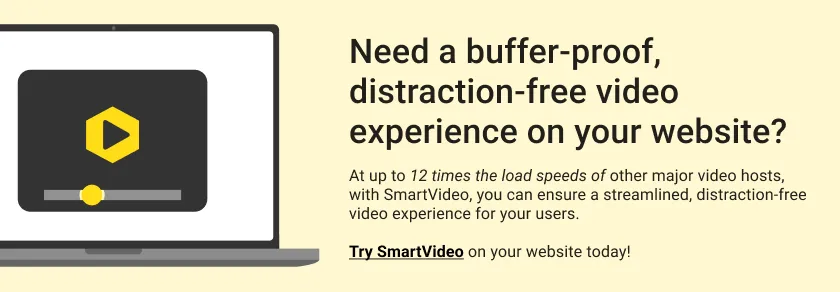Un guide complet pour mettre à jour en toute sécurité votre thème WordPress
Publié: 2022-07-07WordPress a fait de la mise à jour de votre thème un processus simple. Accédez simplement à Tableau de bord > Mises à jour , sélectionnez votre thème et cliquez sur Mettre à jour les thèmes .
Mais attendez. Aussi facile que cela puisse paraître de croire qu'il suffit de cliquer sur Mettre à jour, nous avons des nouvelles pour vous. Il y a plus que ça.
Bien sûr, votre thème sera mis à jour. Le problème est que ce n'est pas un moyen sûr de le faire. Nous vous recommandons de créer une sauvegarde de votre site Web WordPress chaque fois que vous mettez à jour un élément de celui-ci. Une fois la mise à jour terminée, testez le logiciel pour vous assurer qu'il fonctionne comme il se doit.
Le moyen le plus sûr de mettre à jour votre thème WordPress consiste à l'exécuter d'abord sur une version intermédiaire WordPress de votre site Web. De cette façon, en cas de problème, comme c'est parfois le cas, la version en direct de votre site est sécurisée. Alors, laissez-nous vous guider à travers les étapes de mise à jour en toute sécurité de votre thème WordPress.
Avant tout, sauvegardez votre site WordPress
Nous ne saurions trop insister là-dessus. Avant de lancer une mise à jour sur votre WordPress, vous devez — nous le répétons, vous devez — faire une sauvegarde du site. Cela garantit que dans le cas où la mise à jour casse d'une manière ou d'une autre votre site Web WordPress, vous pouvez le restaurer à l'aide de la sauvegarde.
Si vous faites preuve de diligence pour toujours tester la mise à jour sur un serveur intermédiaire avant de finaliser la mise à jour, vous éviterez de sérieuses frustrations. Aussi laborieux que soit ce processus, il bat l'alternative : devoir reconstruire votre site.
Il est utile d'utiliser un service d'hébergement qui sauvegarde automatiquement votre site WordPress quotidiennement. Néanmoins, avant d'exécuter la mise à jour, sauvegardez le site manuellement pour vous assurer que la sauvegarde inclut toutes les modifications apportées à votre site depuis la sauvegarde automatique la plus récente. Si votre service d'hébergement n'offre pas un moyen simple de sauvegarder votre site, vous pouvez utiliser un plugin de sauvegarde.
Quand devriez-vous mettre à jour votre thème WordPress ?
Vous devez décider à quelle fréquence vous mettrez à jour votre thème WordPress. Vous voulez le faire d'une manière qui minimise les temps d'arrêt sur votre site WordPress. Pour cette raison, le meilleur moment pour exécuter les mises à jour est lorsque le nombre de visiteurs sur votre site est généralement au plus bas . Cela peut être une certaine heure de la journée ou un certain jour de la semaine.
Évitez l'erreur de croire que le meilleur moment pour mettre à jour votre site est pendant votre temps d'arrêt personnel, comme lorsque vous dormez. Si les visiteurs de votre site viennent du monde entier, il est probable que votre site génère souvent beaucoup de trafic même pendant votre sommeil.
Le moyen le plus efficace de déterminer les périodes de faible trafic pour votre site consiste à utiliser un outil d'analyse de site tel que Google Analytics. De cette façon, vous pouvez planifier vos mises à jour lorsque votre site reçoit le moins de trafic.
Notez que vous n'avez pas nécessairement besoin d'effectuer le test de la version intermédiaire au moment de la mise à jour de votre site. Vous pouvez effectuer cette tâche à votre convenance. Cependant, lorsqu'il s'agit de mettre à jour la version en direct de votre site, il est préférable de le faire lorsque les visites sur votre site sont au plus bas.
Comment mettre à jour votre thème WordPress en toute sécurité dans un site intermédiaire
Vous devez tester le thème mis à jour pour vous assurer qu'il fonctionne avant de le mettre en ligne. De cette façon, vous pouvez être sûr que la mise à jour n'entre pas en conflit avec d'autres codes sur votre site Web WordPress et que le site sera pleinement opérationnel après la mise à jour.
Pour cela, vous devez disposer d'une version de votre site inaccessible au grand public. Tester la mise à jour sur cette copie vous protège des conséquences d'un cas où une mise à jour défectueuse casserait le site.
Un site de préparation est le meilleur endroit pour effectuer ce test. Le site intermédiaire est identique à votre site en ligne, et ils sont tous les deux sur le même serveur. Ainsi, si la mise à jour fonctionne sur votre site intermédiaire, elle fonctionnera sur votre site en ligne.
Votre service d'hébergement peut fournir un environnement intermédiaire pour tous vos sites. Vous devez actualiser le site intermédiaire avant de tester la mise à jour du thème WordPress.
Pour ce faire, supprimez le site intermédiaire existant et créez-en un nouveau. Sinon, souvenez-vous de la sauvegarde que vous avez créée ? Vous pouvez le restaurer sur le site intermédiaire.
Une fois que vous avez terminé de tester la mise à jour du thème WordPress sur le site de staging (nous vous montrons comment procéder dans la section suivante), vous pouvez passer à l'environnement de staging sur le tableau de bord de votre hébergeur et publier la version de staging dans la version live.
Toutes les modifications apportées à la version intermédiaire seront alors répercutées dans la version en direct. Nous vous recommandons d'effectuer une dernière vérification sur votre site en ligne pour vous assurer que tout fonctionne comme il se doit.
Test de la mise à jour de votre thème WordPress
Après avoir créé la version intermédiaire de votre site, l'étape suivante consiste à installer et à tester la mise à jour du thème. Tout d'abord, assurez-vous que le thème et votre version de WordPress sont compatibles. Sinon, mettez à jour WordPress et testez cette mise à jour en utilisant le processus décrit dans cette section.
Exécutez la mise à jour WordPress sur un site intermédiaire et publiez-la. À ce stade, votre version de WordPress et votre thème doivent être compatibles, et vous pouvez passer à l'étape suivante : mettre à jour le thème. Une fois la mise à jour du thème terminée, testez-la. Certains des composants que vous devez tester incluent :
- Types de contenu (messages et pages individuels, page d'accueil, pages d'archives)
- Toutes les taxonomies ou types de publication personnalisés
- Menus ou widgets
- Processus tels que l'achat ou la soumission
Les composants que vous devez tester varient d'un site à l'autre. Cependant, quels composants vous devez tester, soyez diligent et minutieux. Tester minutieusement la mise à jour du thème vous aide à anticiper tout problème potentiel que les utilisateurs de votre site pourraient rencontrer.

Si la mise à jour du thème casse le site, signalez-le au développeur du thème. Cela les aide à identifier les problèmes qu'ils doivent résoudre dans la prochaine mise à jour du thème. Lorsque la prochaine mise à jour sera publiée, répétez le processus décrit dans cet article pour mettre à jour votre thème WordPress en toute sécurité.
Mettre à jour un thème WordPress personnalisé
Que faire si vous avez apporté des modifications à votre thème et souhaitez les conserver après la mise à jour du thème ? Eh bien, ce n'est pas aussi simple que le processus ci-dessus, mais vous pouvez toujours le faire à condition de vous souvenir des fichiers que vous avez modifiés et des modifications que vous avez apportées.
Si vous avez un thème WordPress personnalisé, le moyen le plus sûr de le mettre à jour consiste à créer un thème enfant et à y effectuer toutes vos personnalisations. Le thème enfant WordPress doit inclure vos fichiers de thème modifiés.
Encore une fois, nous vous recommandons fortement de le faire sur un site de développement au cas où quelque chose tournerait mal et que le site se brise. Le processus est le suivant.
- Créez une sauvegarde du thème parent et stockez-la localement.
- Créez un thème enfant à partir de votre thème actuel. Il doit inclure les détails et les fonctions de la feuille de style du thème parent.
- Copiez toutes les modifications que vous avez apportées au fichier de fonction du thème parent dans le fichier de fonction du thème enfant.
- Copiez toutes les modifications apportées à la feuille de style du thème parent dans la feuille de style du thème enfant.
- Copiez toutes les modifications que vous avez apportées au fichier de modèle du thème parent dans le fichier de modèle du thème enfant et utilisez une structure de fichier identique.
- Activez le thème enfant.
- Testez le site, y compris toutes les personnalisations.
- Vérifiez tous vos fichiers pour vous assurer qu'ils sont tous là.
- Utilisez votre site intermédiaire pour mettre à jour le thème parent.
- Testez à nouveau le site, en vous assurant que les fichiers modèles fonctionnent correctement.
L'avantage de ce processus est que vous n'avez pas besoin de le répéter dans les mises à jour ultérieures de votre thème parent. Au cas où vous auriez besoin d'apporter des modifications ultérieurement, faites-les sur le thème enfant. Avant d'apporter des modifications, sauvegardez le thème enfant et testez soigneusement les modifications sur un site intermédiaire à l'aide de Github ou d'un autre système de contrôle de version.
Comment les modifications apportées à votre thème enfant peuvent affecter la mise à jour de votre thème parent
Il peut y avoir des cas où vous souhaitez mettre à jour le thème parent, mais les modifications que vous avez apportées au thème enfant cassent le site. Peut-être qu'une fonction dans le fichier parent se connecte à un crochet qui n'est plus présent dans le thème enfant. Ou peut-être que le thème du modèle dans le thème enfant ne correspond pas à celui du thème parent.
Dans ce cas, vous avez deux options :
- Supprimez les fichiers pertinents du thème enfant afin que WordPress utilise celui du thème parent.
- Apportez les modifications nécessaires aux fichiers du thème enfant pour les faire correspondre à ceux du thème parent.
Quelle que soit l'option choisie, créez une sauvegarde du thème enfant avant de le modifier et testez les résultats sur votre site de développement. Encore une fois, restez au courant de vos modifications en utilisant GitHub. Cela vous aide à suivre les modifications que vous apportez aux thèmes enfant et parent et comment les modifications interagissent.
Envisagez de comparer le code des versions nouvelles et précédentes des thèmes enfant et parent pour identifier les problèmes potentiels et les résoudre de manière proactive. Parcourez la documentation de la dernière version du thème parent. La documentation vous aidera à déterminer quels changements dans le thème peuvent affecter le thème de votre enfant.
lecture recommandée